Zu viele Apps auf Ihrem Motorola-Telefon machen das Gerät langsam? Es ist höchste Zeit, diese nutzlosen Anwendungen zu entfernen. Vielleicht halten Sie sie für notwendig, aber die Wahrheit ist, dass Sie sie schon lange nicht mehr geöffnet haben. So können Sie solche Apps auswählen und sofort entfernen. Aber wie deinstalliert man Apps auf dem Motorola-Telefon? Machen Sie sich darüber keine Sorgen, denn Sie können jetzt dieser Anleitung folgen, um die Deinstallation ohne Aufwand abzuschließen.

Wenn Sie mehrere Apps auf Ihrem Motorola-Telefon entfernen möchten, gibt es eine einfache Möglichkeit. Solange Sie den Telefonbildschirm berühren, können Sie unerwünschte Apps entfernen.
Schritt 1: Entsperren Sie Ihr Motorola-Smartphone und navigieren Sie zu der App, die Sie nicht mehr benötigen.
Schritt 2: Berühren und halten Sie die App und ziehen Sie sie auf das Symbol „ Papierkorb “.
Schritt 3: Tippen Sie im Popup auf die Option „ OK “.
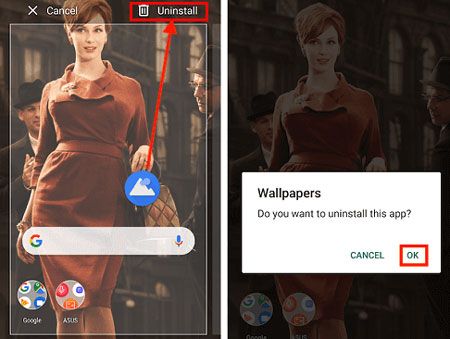
Hinweise: Die Deinstallationsschritte variieren je nach Modell. Wenn Sie auf einigen Motorola-Telefonen mehrere Sekunden lang eine App berühren, wird kein Papierkorb auf dem Bildschirm angezeigt. In diesem Fall müssen Sie zum Entfernen das Symbol „App-Info“ > „DEINSTALLIEREN“ wählen.
Erfahren Sie mehr: Wie können Sie schnell Daten von einem LG-Telefon auf ein Motorola-Telefon übertragen ? Sie können sich auf diese 5 Möglichkeiten beziehen.
Eine andere Möglichkeit besteht darin, die integrierte Einstellungs-App auf Ihrem Motorola-Telefon zu verwenden, mit der Sie auch ganz einfach Apps löschen können. Die detaillierten Schritte hängen natürlich von der Android-Betriebssystemversion Ihres Mobiltelefons ab. Daher wird in der folgenden Anleitung das Motorola Moto G Stylus als Beispiel verwendet (Android OS 12).
Schritt 1: Öffnen Sie die App „Einstellungen“ auf dem Motorola-Gerät und wählen Sie die Option „ Apps & Benachrichtigungen “.
Schritt 2: Wählen Sie die Option „ App-Info “ und die App, die Sie entfernen möchten.
Schritt 3: Tippen Sie auf „ Deinstallieren “ > „ OK “.
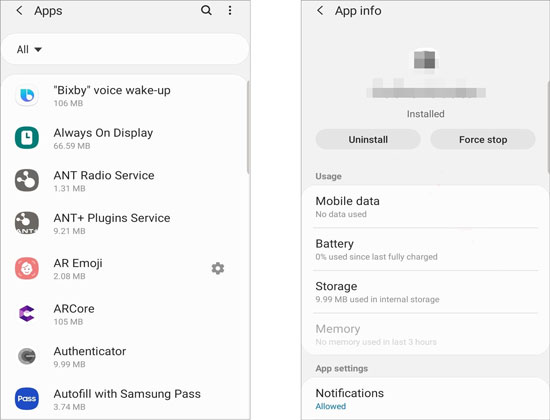
Lesen Sie auch: Mit dieser Anleitung können Sie Bilder effizient von einem Motorola-Telefon auf einen Computer übertragen . Schauen wir es uns an.
Im Allgemeinen gibt es auf einem Smartphone einen App Store, sodass Sie den Store auf Ihrem Motorola-Gadget finden können. Sie können sicher Apps herunterladen und installieren, aber heute können Sie damit auch Ihre nutzlosen Anwendungen sofort löschen.
Schritt 1: Gehen Sie auf Ihrem Moto-Gerät zum Play Store und wählen Sie unten die Registerkarte „ Menü “ > „ Meine Apps und Spiele “.
Schritt 2: Wählen Sie die Registerkarte „ Installiert “, suchen Sie die App, die Ihnen nicht gefällt, und klicken Sie auf das Symbol „ Deinstallieren “, um sie zu löschen.
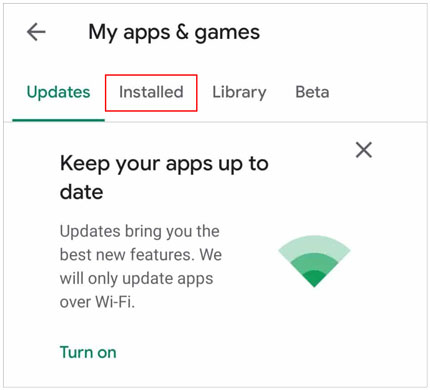
Weiterführende Literatur: Möchten Sie eine leistungsfähigere Alternative zu Motorola Migrate ? Diese 5 effektiven Tools können Sie nutzen.
Möchten Sie diese unerwünschten Apps gleichzeitig auf einem Computer mit großem Bildschirm entfernen? Wenn ja, können Sie diesen Android-Datenmanager – Samsung Messages Backup – verwenden, eine effiziente Möglichkeit, Apps im Stapel zu deinstallieren. Sicherlich können Sie damit APK-Dateien von Ihrem Computer auf Ihrem Motorola-Telefon installieren.
Außerdem kann Ihnen diese Software dabei helfen, Textnachrichten, Kontakte, Fotos, Videos, Dokumente, Musik und mehr von Motorola auf den Computer zu übertragen . Darüber hinaus können Sie Ihre Daten mit einem Klick sichern und wiederherstellen .
Hauptmerkmale dieser Software:
- Verwalten Sie Benutzer-Apps auf Motorola-Android-Telefonen ohne Aufwand, einschließlich Installation und Deinstallation.
- Sichern Sie schnell alle Ihre Android-Apps auf einem Computer und stellen Sie die gesicherten Apps auf Ihrem Android-Gerät wieder her.
- Ermöglicht Ihnen die Verwaltung Ihrer anderen Daten auf dem Motorola-Telefon am Computer durch Löschen, Importieren, Exportieren, Kopieren, Bearbeiten usw.
- Unterstützt die meisten Motorola- und anderen Android-Mobilgeräte, wie Motorola Edge 40/Edge+/Edge 40 Pro/Edge 30 Pro/Edge 30/Edge X30/Edge S30/Defy 2, ZTE, Xiaomi, OPPO, Vivo, Sony, Samsung, OnePlus , und mehr.
Laden Sie diesen App-Manager unten herunter.
So löschen Sie Apps auf einem Motorola-Telefon mit dieser Software:
Schritt 1. Starten Sie das Programm
Nachdem Sie dieses Manager-Programm auf Ihren Computer heruntergeladen haben, installieren und starten Sie es bitte.
Schritt 2. Verbinden Sie Ihr Motorola mit dem Computer
Verbinden Sie Ihr Smartphone über ein USB-Kabel mit dem Computer und aktivieren Sie die USB-Debugging-Funktion auf dem Motorola-Gerät. Dann wird die Verbindung hergestellt.

Schritt 3. Apps von Motorola deinstallieren
Wählen Sie im linken Bereich die Kategorie „ Apps “ > „ Benutzer-Apps “ und markieren Sie die Apps, die Sie entfernen möchten. Tippen Sie abschließend auf das Symbol „ Deinstallieren “, um sie direkt zu löschen.

Wenn Sie ein neues Motorola-Telefon auspacken, werden Sie feststellen, dass auf dem neuen Telefon bereits Gruppen von Apps vorhanden sind, einige sind System-Apps und andere Service-Apps. Tatsache ist jedoch, dass Sie diese vorinstallierten Apps nicht möchten, weil sie nicht notwendig sind, sondern Ihnen zusätzliche Dienste wie Wallet, Browser usw. bieten.
Können Sie diese vorinstallierten Apps auf dem Motorola-Gerät deinstallieren? Generell ist es nicht möglich, sie selbst zu entfernen, da der Hersteller Ihnen keinen Zugriff auf die Deinstallation der vorinstallierten Apps gewährt hat. Obwohl Sie sie in den App-Einstellungen finden, gibt es keine Option „Deinstallieren“.
Allerdings ist es nicht absolut, dass Sie integrierte Apps nicht entfernen können. Sie können Ihr Telefon rooten, um die größtmögliche Verwaltung Ihres Telefons zu erhalten, und anschließend alle gewünschten Apps deinstallieren. Dies ist jedoch kein sehr sicheres Verhalten, denn wenn Sie dabei einen Fehler machen, wird Ihr Telefon kaputt.
Dies sind alles nützliche Tipps zum Deinstallieren von Apps auf einem Motorola-Telefon. Sie können überflüssige Apps ganz einfach von Ihrem Smartphone entfernen, um Speicherplatz freizugeben. Wenn Sie Ihre Apps sofort auf einem Computer entfernen möchten, können Sie diese App-Assistent-Software herunterladen – Samsung Messages Backup . Es ist ein umfassendes Verwaltungstool für Android-Geräte. Neben der Deinstallation von Apps können Motorola-Daten mit mehreren praktischen Funktionen verwaltet werden.
In Verbindung stehende Artikel
Übertragen Sie Daten von Motorola auf das iPhone auf 4 Arten [einfach und sicher]
So setzen Sie ein gesperrtes Motorola-Telefon zurück – 5 nützliche Tricks
[4 Möglichkeiten] So installieren Sie APK mühelos vom PC auf Android
12 großartige Apps zum Übertragen von Daten von Android zu Android [One-Stop-Übertragung]
Urheberrecht © samsung-messages-backup.com Alle Rechte vorbehalten.